流体ダイナミクスでは、動いている流体と流体衝突(ソリッド オブジェクトまたはその他の流体)のエフェクトを解析します。液体は、強い密着力で緊密に結合された分子から構成されます。液体にはボリュームを維持する傾向があり、結合が解除されるとフリー サーフェイスとなります。
このセクションでは、Lagoa 流体エフェクトの基本的な使い方を説明します。ここで紹介するコンパウンドはすべて、独自のエフェクト作成のベースとなります。また、Lagoa に慣れるために少しだけ試してみるという場合にも最適です。
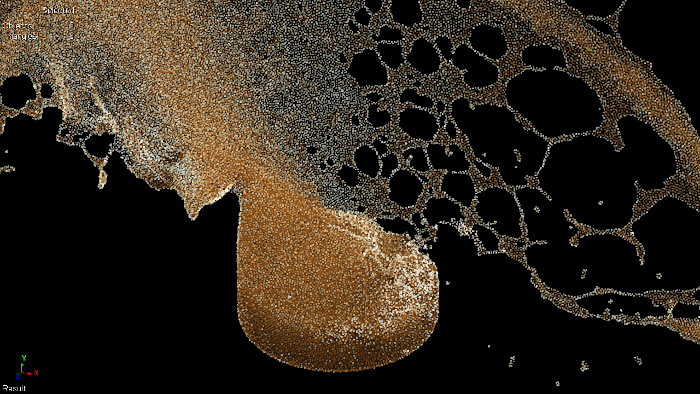
流体パーティクルを放出する場合、エミッタ オブジェクトは、流体が最初に含まれ、計算された領域となります。シミュレーション領域は Softimage 単位に分割されます。Lagoa 放出ノードの[解像度]パラメータは、エミッタ オブジェクトを分割する単位数に基づいてパーティクルの密度を設定してから、パーティクルを適切にスケーリングします。
詳細については、「Lagoaシミュレーションでの放出の設定」を参照してください。
[ICE]ツールバーの[パーティクル](Particles)  [作成](Create)
[作成](Create)  [Lagoaパーティクル](Lagoa Particles)メニューにあるコマンドを選択すると、一度に1つの放出オブジェクトおよび1つの衝突オブジェクトを選択できる選択セッションになります。ただし、ポイント クラウドの ICE ツリーを設定し終えると、複数の放出オブジェクトおよび複数の衝突オブジェクトを自由に使用できるようになります。
[Lagoaパーティクル](Lagoa Particles)メニューにあるコマンドを選択すると、一度に1つの放出オブジェクトおよび1つの衝突オブジェクトを選択できる選択セッションになります。ただし、ポイント クラウドの ICE ツリーを設定し終えると、複数の放出オブジェクトおよび複数の衝突オブジェクトを自由に使用できるようになります。
複数のオブジェクトを使用するには、それらをすべてグループに追加する必要があります。グループを使用すると、同じ[Get Data]ノードを ICE ツリーに接続したまま、簡単にグループにオブジェクトを追加したり、グループからオブジェクトを削除したりできます。
エミッタ オブジェクトの詳細については、「Lagoaシミュレーションでの放出の設定」を参照してください。
衝突オブジェクトの詳細については、「Lagoaエフェクトの衝突の設定」を参照してください。
基本的なボリューム放出を作成するには、[ボリューム放出]コマンドを使用します。このコマンドによって、あらかじめすべての Lagoa ノードが設定された、ポイント クラウドの単純な 1 フレーム放出が作成されます。
放出オブジェクトにはヌルを、衝突オブジェクトにはサーフェイス ジオメトリ オブジェクトを作成する必要があります。
ヌルのシェイプをボリュームに変更するか、パーティクルを作成するための十分な領域ができるように、少なくともデフォルトのヌル シェイプのサイズを大きくします。
衝突オブジェクト(障害物)とするサーフェイス オブジェクトを作成します([B])。複数の衝突オブジェクトを使用する場合は、それらをすべてグループに追加します。
[ICE]ツールバーから[パーティクル](Particles)  [作成](Create)
[作成](Create)  [Lagoa パーティクル](Lagoa Particles)
[Lagoa パーティクル](Lagoa Particles)  [ボリューム放出](Volume Emission)を選択します。
[ボリューム放出](Volume Emission)を選択します。
まだ選択していない場合はヌル エミッタ オブジェクトを選択し、続けて衝突オブジェクトまたはグループを選択します。
右クリックして選択をキャンセルすると、必要に応じてデフォルトのエミッタおよびデフォルトの衝突オブジェクトが作成されます。
後で衝突オブジェクトを追加する場合は、「Lagoaエフェクトの衝突の設定」を参照してください。
オブジェクトの選択が完了すると、ポイント クラウドとその ICE ツリーが作成されます。シーンを再生すると、パーティクル放出が表示されます([C])。

|
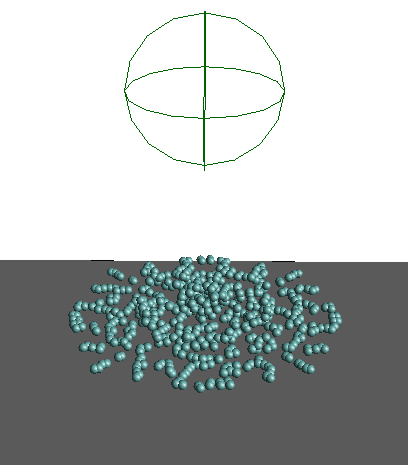
|
表示される[Lagoa Setup Basic Emission(Lagoa 基本エミッションのセットアップ)]プロパティ エディタでパラメータを設定します。
ポイント クラウドを選択し、[Alt]+[9]キーを押して ICE Tree ビューを開きます。
ICE Tree ビューがロックされている場合は、更新アイコンをクリックして ICE ツリーを表示する必要があります。
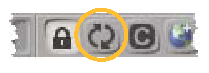
[Lagoa Setup Basic Emission(Lagoa 基本エミッションのセットアップ)]コンパウンドを使用する基本的な Lagoa ICE ツリーが表示されます。このコンパウンドは展開されており、内部のノードがすべて表示されています。ICE ツリーの各ノードの詳細については、「 基本的な Lagoa ICE ツリーの構造」を参照してください。
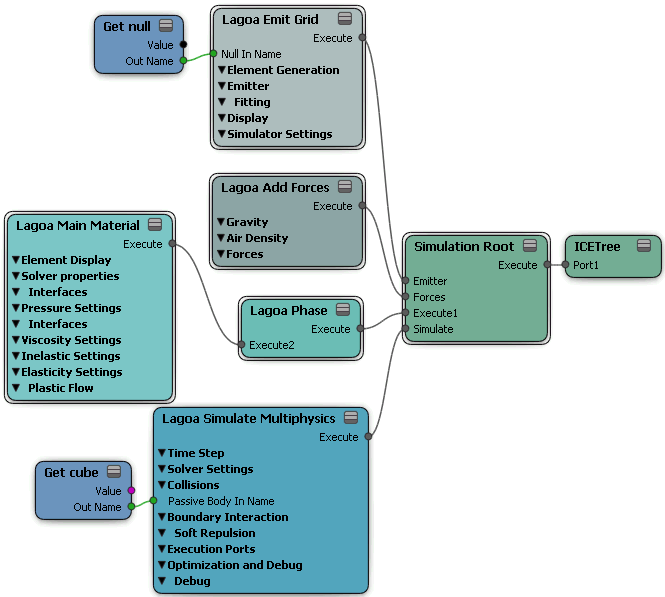
目的のエフェクトを作成できるようにノードの設定を調節します。特に、[Lagoa メイン マテリアル](Main Material)および[Lagoa Emit Grid(Lagoa グリッドの放出)]プロパティ エディタのパラメータを調節します。
マテリアル プロパティの概要については、「Lagoa マテリアルのプロパティ」を参照してください。
基本的な液体放出を作成するには、[流れ込む流体]コマンドを使用します。このコマンドによって、あらかじめすべての Lagoa ノードが設定された、ポイント クラウドの連続フレーム放出が作成されます。
放出オブジェクトにはヌルを、衝突オブジェクトにはサーフェイス ジオメトリ オブジェクトを作成する必要があります。
ヌルのシェイプをボリュームに変更するか、パーティクルを作成するための十分な領域ができるように、少なくともデフォルトのヌル シェイプのサイズを大きくします。
衝突オブジェクト(障害物)とするサーフェイス オブジェクトを作成します([B])。複数の衝突オブジェクトを使用する場合は、それらをすべてグループに追加します。
[ICE]ツールバーから[パーティクル](Particles)  [作成](Create)
[作成](Create)  [Lagoa パーティクル](Lagoa Particles)
[Lagoa パーティクル](Lagoa Particles)  [流れ込む流体](Pouring Liquid)を選択します。
[流れ込む流体](Pouring Liquid)を選択します。
まだ選択していない場合はヌル エミッタ オブジェクトを選択し、続けて衝突オブジェクトまたはグループを選択します。
右クリックして選択をキャンセルすると、必要に応じてデフォルトのエミッタおよびデフォルトの衝突オブジェクトが作成されます。
後で衝突オブジェクトを追加する場合は、「Lagoaエフェクトの衝突の設定」を参照してください。
オブジェクトの選択が完了すると、ポイント クラウドとその ICE ツリーが作成されます。シーンを再生すると、パーティクル放出が表示されます([C])。
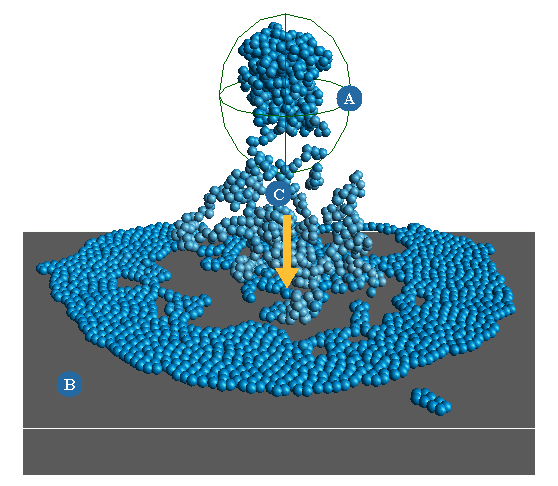
表示される[Lagoa Setup Pouring Liquid(Lagoa 流れ込む流体のセットアップ)]プロパティ エディタでパラメータを設定します。
ポイント クラウドを選択し、[Alt]+[9]キーを押して ICE Tree ビューを開きます。
ICE Tree ビューがロックされている場合は、更新アイコンをクリックして ICE ツリーを表示する必要があります。
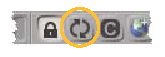
[Lagoa Setup Pouring Liquid(Lagoa 流れ込む流体のセットアップ)]コンパウンドを使用する ICE ツリーが表示されます。
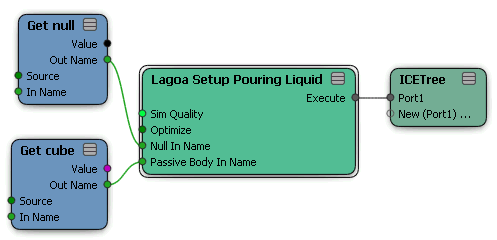
[Lagoa Setup Pouring Liquid]コンパウンドを選択し、ICEツリーのツールバーから[コンパウンド](Compounds)  [コンパウンドの展開](Explode Compound)を選択して内部ノードを外部公開します。
[コンパウンドの展開](Explode Compound)を選択して内部ノードを外部公開します。
内部ノードを直接編集することもできますが、その場合、必ず[Lagoa Setup Pouring Liquid]コンパウンドに新しい名前を付けてから書き出すようにしてください。このようにしないと、ユーザロケーションにある修正されたコンパウンドが、定義済みコンパウンドより優先されてしまいます。
展開された状態のコンパウンドは、 基本的な Lagoa ICE ツリーの構造に示すコンパウンドと似ています。
目的のエフェクトを作成できるようにノードの設定を調節します。特に、[Lagoa メイン マテリアル](Main Material)および[Lagoa Emit Grid(Lagoa グリッドの放出)]プロパティ エディタのパラメータを調節します。
マテリアル プロパティの概要については、「Lagoa マテリアルのプロパティ」を参照してください。
高いサーフェイス張力を持つパーティクル放出を作成するには、[サーフェイスの張力]コマンドを使用します。このコマンドによって、サーフェイス張力の高さにより各グループのポイントが絶えず一緒に移動する、同じポイント クラウドの 2 つの放出ポイントが作成されます。
一般的な情報に関する「サーフェイスの張力」と、「圧力」を参照してください。
衝突オブジェクトにサーフェイス ジオメトリ オブジェクトを作成する必要があります。
[ICE]ツールバーから[パーティクル](Particles)  [作成](Create)
[作成](Create)  [Lagoa パーティクル](Lagoa Particles)
[Lagoa パーティクル](Lagoa Particles)  [サーフェイスの張力](Surface Tension)を選択します。
[サーフェイスの張力](Surface Tension)を選択します。
選択が完了すると、ポイント クラウド、2 つの放出ポイント、および ICE ツリーが作成されます。シーンを再生すると、パーティクル放出が表示されます。
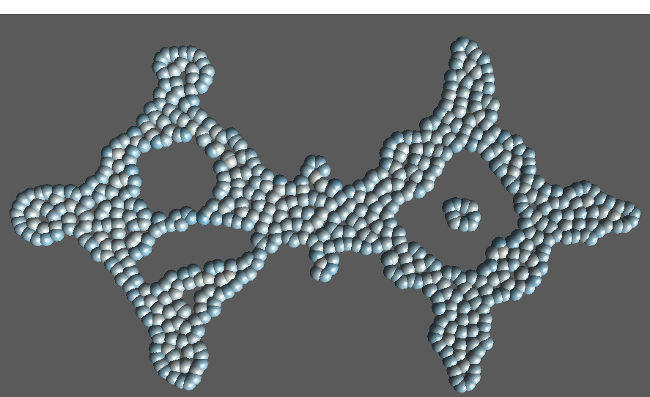
表示される[Lagoa Setup Surface Tension(Lagoa サーフェイスの張力のセットアップ)]プロパティ エディタでパラメータを設定します。
ポイント クラウドを選択し、[Alt]+[9]キーを押して ICE Tree ビューを開きます。
ICE Tree ビューがロックされている場合は、更新アイコンをクリックして ICE ツリーを表示する必要があります。
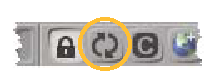
[Lagoa Setup Surface Tension(Lagoa サーフェイスの張力のセットアップ)]コンパウンドを使用する ICE ツリーが表示されます。
[Lagoa Setup Surface Tension]コンパウンドを選択し、ICEツリーのツールバーから[コンパウンド](Compounds)  [コンパウンドの展開](Explode Compound)を選択して内部ノードを外部公開します。
[コンパウンドの展開](Explode Compound)を選択して内部ノードを外部公開します。
展開された状態のコンパウンドは、 基本的な Lagoa ICE ツリーの構造に示すコンパウンドと似ています。
目的のエフェクトを作成できるようにノードの設定を調節します。特に、[Lagoa メイン マテリアル](Lagoa Main Material)プロパティ エディタの[圧力](Pressure)パラメータを調節します。
マテリアルプロパティの概要については、Lagoa マテリアルのプロパティを参照してください。